Cómo Crear una Historia en Facebook

Las historias de Facebook pueden ser muy divertidas de crear. Aquí te mostramos cómo puedes crear una historia en tu dispositivo Android y en tu computadora.
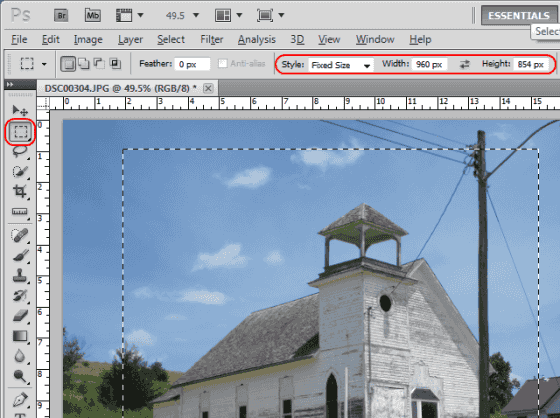
Crear un fondo de pantalla personalizado que se adapte de manera uniforme a los dispositivos Android puede ser un desafío. Esto se debe a que, según el dispositivo que tenga, la resolución de la pantalla puede variar enormemente. El fondo de pantalla hecho para un Samsung Galaxy S5 no se verá igual en un HTC M8. Tiene que recortarse de forma diferente. Lo que lo convierte en un desafío mayor es el hecho de que el fondo de pantalla se extiende a lo largo de las pantallas de inicio, lo que requiere que sea más grande que la resolución de pantalla real.
Esta guía te ayudará a descifrar el misterio. Si desea crear su propio fondo de pantalla que se adapte perfectamente a la pantalla de su dispositivo, simplemente siga estos pasos.
Primero tendremos que determinar qué resolución de fondo de pantalla admite su dispositivo. Para hacer eso, primero tendremos que averiguar cuál es la resolución de la pantalla. Mire aquí o busque especificaciones en su dispositivo. Para este tutorial, usaremos la resolución de pantalla del Motorola Droid 1 de 480 x 854.
Una vez que tenga la resolución de pantalla de su dispositivo, hay una fórmula que puede usar para determinar qué tamaño debe tener el fondo de pantalla. Simplemente multiplique el ancho de la resolución por 2. Si hacemos esto con un Droid X (480 * 2 = 960), obtenemos una resolución de fondo de pantalla de 960 x 854. Este es el tamaño que necesitaremos para hacer nuestro fondo de pantalla para que se ajuste perfectamente.
Ahora viene la parte en la que importa su imagen personalizada en Photoshop, Paint.NET u otra aplicación de imagen y realiza modificaciones. He tomado una imagen de una casa antigua. La resolución de esta imagen es 1632 x 1224. Para facilitar un poco las cosas, voy a cambiar su tamaño y hacerla un poco más pequeña para que sea más fácil de administrar. Así que lo cambié de tamaño a 1333 x 1000. Esto nos acerca un poco más a nuestro objetivo de 960 x 854. Haga lo mejor que pueda, pero asegúrese de que, independientemente de cómo decida cambiar el tamaño de la imagen, asegúrese de que la altura y el ancho de la resolución no sean inferiores a la resolución de fondo de pantalla requerida.
Obviamente, tendré que recortar parte de esta imagen para que encaje perfectamente. Con la herramienta de recorte de PhotoShop, voy a recortar una caja perfecta de 960 x 854. Si no tiene PhotoShop, la mayoría de los editores de fotos como Paint.NET tienen una herramienta similar que puede usar para recortar una altura y un ancho fijos.
Haga clic en el cuadro Recortar.
Cambie el " Estilo " a " Tamaño fijo ".
Establezca el " Ancho " y la " Altura " iguales a los valores para la resolución de su fondo de pantalla.
Arrastre el cuadro al área de la foto que desea conservar.
Seleccione " Imagen "> " Recortar ".
Su imagen ahora tiene el tamaño exacto que necesita su dispositivo Android. Guarde la imagen y cópiela en el dispositivo y listo.
Nota: La aplicación Galería de Android aún le pedirá que recorte cualquier imagen de foto que establezca como fondo de pantalla. Tendrá que arrastrar el cuadro para que se ajuste a toda la foto que ha guardado.
Las historias de Facebook pueden ser muy divertidas de crear. Aquí te mostramos cómo puedes crear una historia en tu dispositivo Android y en tu computadora.
Aprende a desactivar los molestos videos que se reproducen automáticamente en Google Chrome y Mozilla Firefox con este tutorial.
Resuelve el problema en el que la Samsung Galaxy Tab S8 está atascada en una pantalla negra y no se enciende.
Lee ahora para aprender a borrar música y videos de Amazon Fire y tabletas Fire HD para liberar espacio, desordenar o mejorar el rendimiento.
Un tutorial que muestra dos soluciones sobre cómo evitar permanentemente que las aplicaciones se inicien al arrancar en tu dispositivo Android.
Este tutorial te muestra cómo reenviar un mensaje de texto desde un dispositivo Android usando la aplicación de Mensajería de Google.
Cómo habilitar o deshabilitar las funciones de corrección ortográfica en el sistema operativo Android.
¿Te preguntas si puedes usar ese cargador de otro dispositivo con tu teléfono o tablet? Esta publicación informativa tiene algunas respuestas para ti.
Cuando Samsung presentó su nueva línea de tabletas insignia, había mucho por lo que emocionarse. No solo el Galaxy Tab S9 y S9+ traen las mejoras esperadas, sino que Samsung también introdujo el Galaxy Tab S9 Ultra.
¿Te encanta leer libros electrónicos en las tabletas Amazon Kindle Fire? Aprende cómo agregar notas y resaltar texto en un libro en Kindle Fire.






